許多網友回報,在使用 Western Digital 官方提供的 Acronis True Image for Western Digital 時,常在下面幾種情況下卡關,導致複製(Clone)失敗。
- Acronis 抓不到 WD 硬碟/SSD: 最常見的原因是軟體版本過舊,導致驅動程式、韌體或檔案系統不相容。請務必先確認您是從 WD 官網下載的最新版本。
- 重開機後複製程序中斷: 當你在 Windows 環境下執行磁碟複製時,程式會要求重新開機。但如果電腦重開機後,沒有辦法順利進入 Acronis 的 Linux 還原環境,那複製流程就會直接失敗。
- 安裝限制: 這套軟體是 WD 硬碟的專屬版本,所以你的電腦系統中,必須要安裝至少一顆 WD 或 SanDisk 的硬碟才能啟用。
萬一你就是碰上了 Acronis 無法複製的窘境,該怎麼辦?別擔心,這篇文章我們整理了 3 個有效的解決方法,跟著試試看吧!
解決方法 1:更新至官網最新版本
這是解決問題的第一步,也是最重要的一步。許多舊版軟體存在的錯誤(Bug)或相容性問題,在最新版本中都已經被修復。與其花時間尋找各種偏方,不如先確保你的工具是最新狀態。
- 官方下載頁面: Western Digital 軟體與下載
- 操作方式: 進入官網後,選擇您的產品,並在軟體下載區塊找到「Acronis True Image for Western Digital」,下載並安裝最新版本。安裝前,建議先將電腦中舊版的 Acronis 移除乾淨。
解決方法 2:關閉安全開機 (Secure Boot)
Secure Boot 是電腦 UEFI/BIOS 內建的一項安全功能,主要用來防止未經授權的作業系統在開機時執行。Acronis 的重啟複製功能需要進入特製的開機環境,有時會被 Secure Boot 阻擋。若更新軟體後問題依舊,建議暫時關閉此功能。
- 步驟 1: 重開機,在看到品牌 Logo 或開機畫面的時候,連續點按 BIOS 鍵(常見為 F2、F12 或 Del 鍵)進入 BIOS 設定畫面。
- 步驟 2: 在 BIOS 選單中,找到「Boot」或「Security」相關的頁籤或選項。
- 步驟 3: 找到「Secure Boot」選項,把它設定為「Disabled」(停用)。
- 步驟 4: 按下 F10 儲存設定並離開 (Save and Exit),然後按 Enter 確認。
- 步驟 5: 電腦會自動重開機,讓 Acronis 再次嘗試進行複製。複製成功後,建議可將 Secure Boot 重新開啟。
解決方法 3:清除並重新初始化 WD 硬碟
你可能會碰到一種情況:硬碟在 Windows 內建的「磁碟管理」中看起來一切正常,但 Acronis 這類第三方工具就是抓不到它。這通常是因為硬碟的 MBR/GPT (主開機紀錄/GUID 分割區資料表) 損毀或存在不相容的分割區資訊。如果上述方法都無效,可以試著用 Windows 內建工具將目標硬碟「完全重置」。
注意:此操作將會清除目標硬碟上的所有資料,請再三確認選對硬碟!
步驟 1: 在搜尋框輸入 cmd,在「命令提示字元」上按右鍵,選擇「以系統管理員身分執行」。
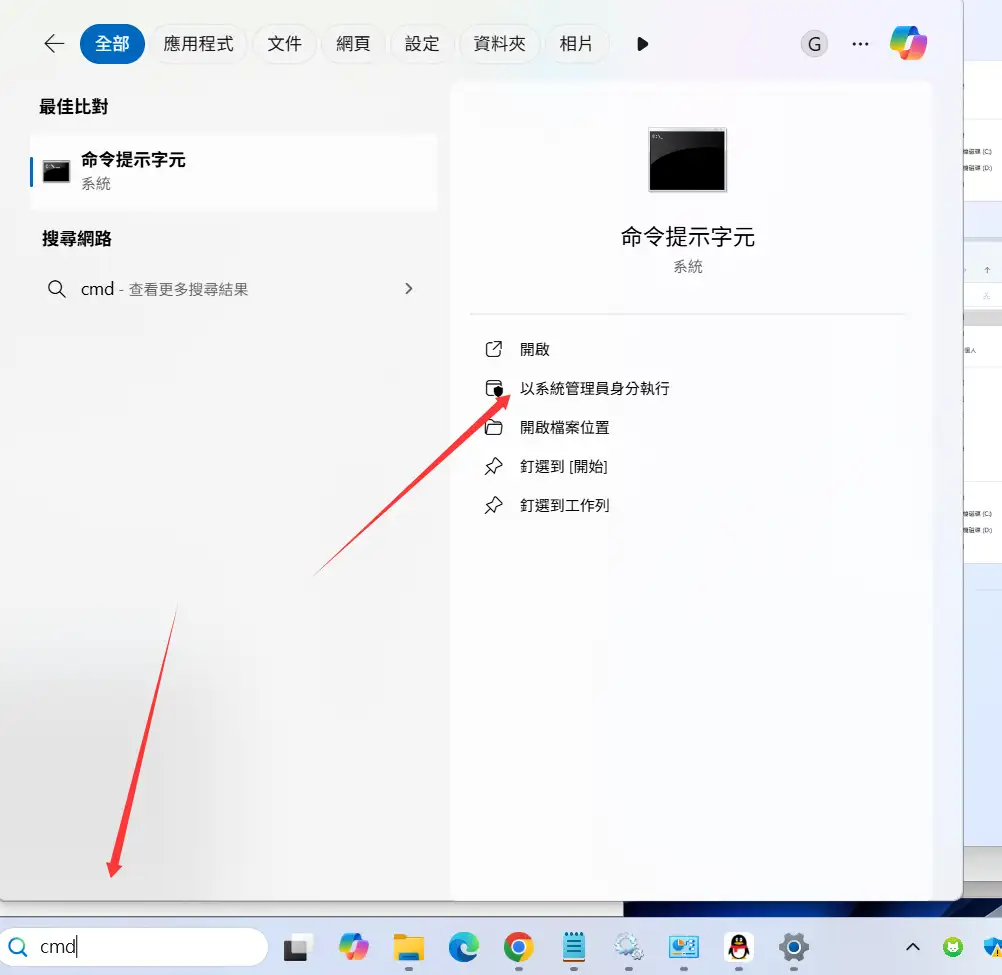
步驟 2: 在跳出來的黑色視窗中,依序輸入以下指令,每輸入一行就按一次 Enter。
diskpart
list disk (查看磁碟列表,根據容量大小記下目標硬碟的編號)
select disk n (請將 n 替換成你要清除的目標磁碟編號)
clean
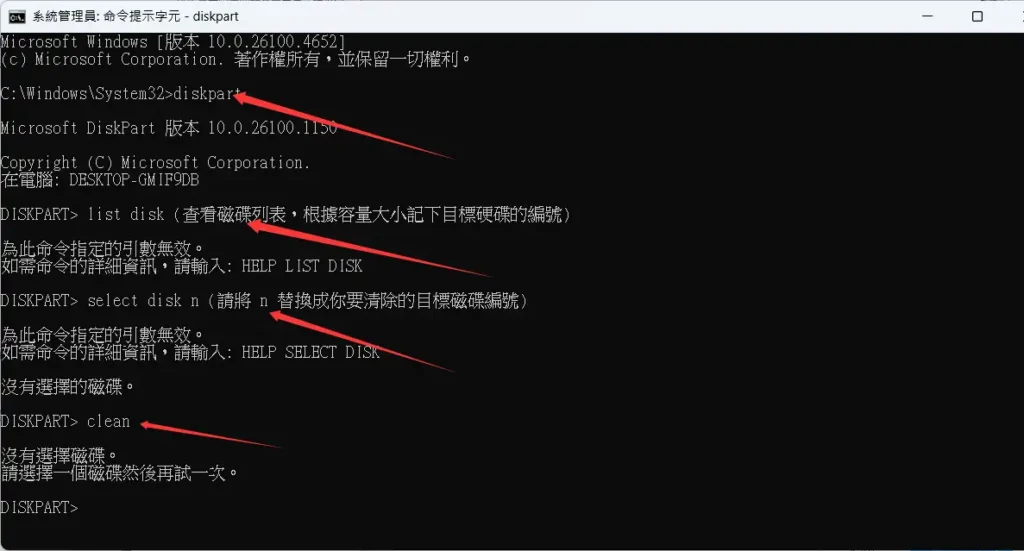
步驟 3: 清除完成後,在「開始」按鈕上按右鍵,選擇「磁碟管理」。
步驟 4: 在下方找到標示為「不明」且「未初始化」的磁碟,在上面按右鍵,選擇「初始化磁碟」。(GPT 通常是較好的選擇)
步驟 5: 初始化完成後,先不要建立新磁碟區。直接打開 Acronis,看看這次是否能順利抓到硬碟並進行複製了。


